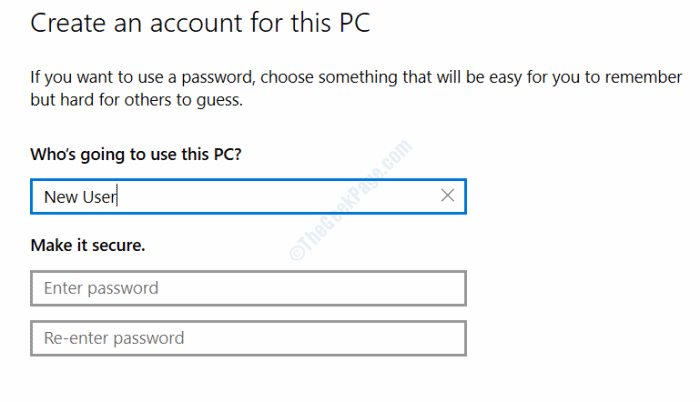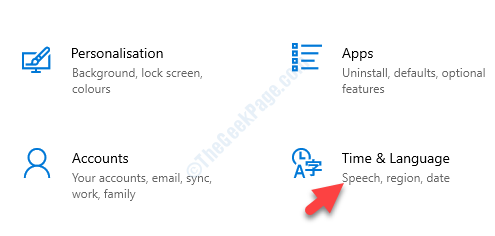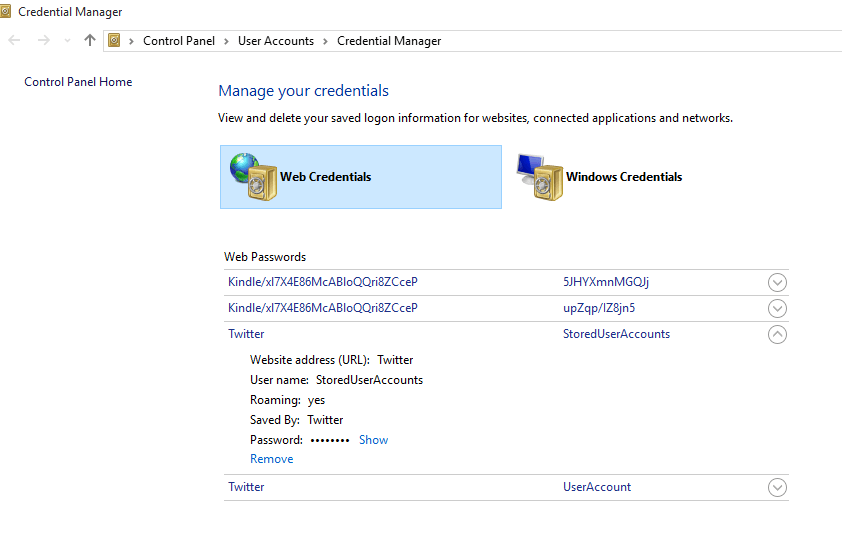От Sreelakshmi Menon
Как да отстраняваме проблеми само до Microsoft Edge интернет на Windows 10: - След надстройка на вашата система, ако можете да се свържете с интернет само с помощта на Microsoft Edge, вашето устройство има някои проблеми, свързани с работата в мрежа. Когато задържите курсора на мишката върху иконата за достъп до интернет, тя показва състояние на свързаност. Но не можете да използвате Google Chrome, за да отворите някакъв уебсайт. Показва съобщението за грешка; „Тази уеб страница не е налична“ „ERR_NAME_NOT_RESOLVED“.
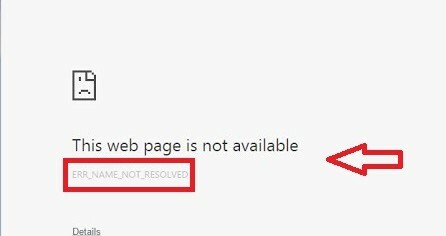
Други браузъри като Mozilla Firefox не биха заредили желаната от вас уеб страница. Причината за това може да е неправилен DNS. Или вашият TCP / IP стек е повреден по време на процеса на надстройка. Можете да разрешите този проблем, като възстановите TCP / IP стека до настройките по подразбиране. За да направите това, следвайте стъпките по-долу:
Прочетете също:Поправка: Няма достъп до интернет / Само ограничен достъп до интернет в Windows 10
- Въведете cmd в полето за търсене в лентата на задачите на вашия компютър. Кликнете с десния бутон На Командния ред и изберете Изпълни като администратор опция.
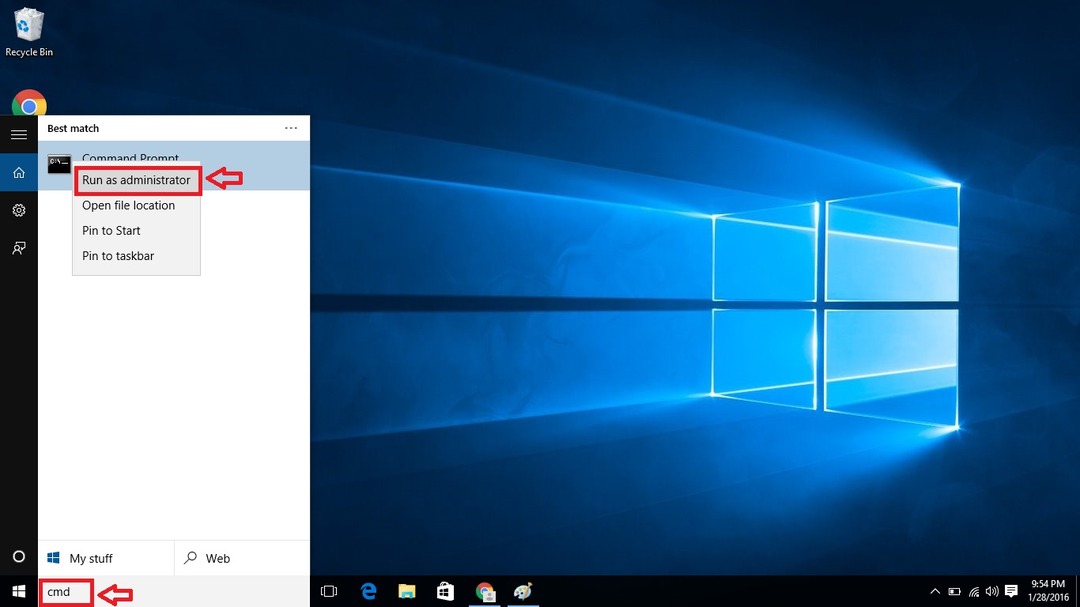
- Въведете следната команда и натиснете клавиша Enter.
netsh winsock нулиране
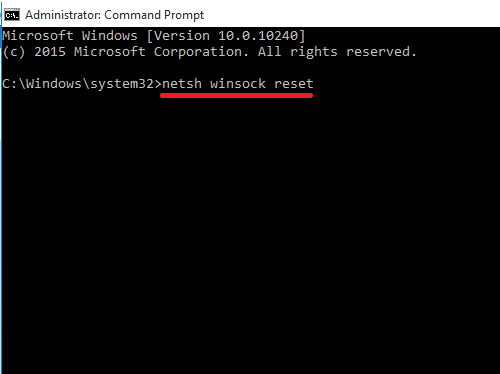
Командата Netsh winsock се прави, за да върне каталога на winsock обратно в чисто състояние или настройка по подразбиране.
- При успех ще получите съобщение, както е показано на изображението. Не рестартирайте компютъра си сега.
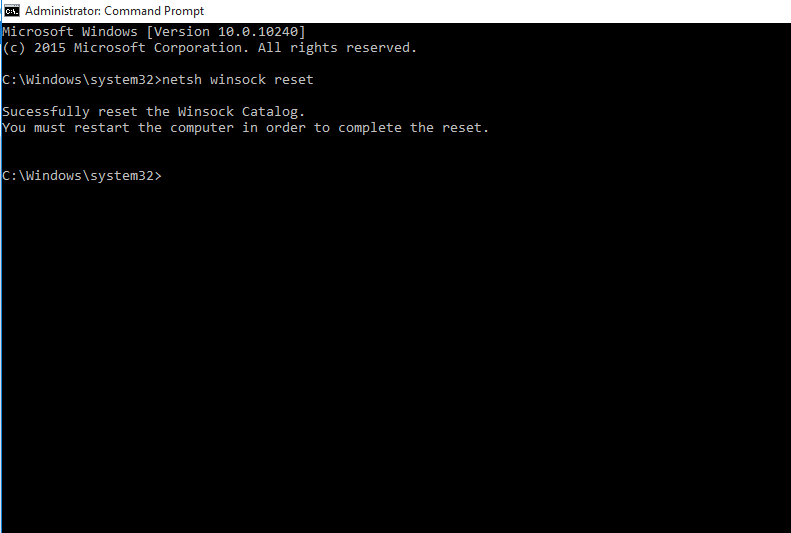
- Въведете следната команда, преди да рестартирате системата.
netsh int ip нулиране

- Рестартирайте компютъра си.
Командата за нулиране замества два ключа на системния регистър, използвани от TCP / IP. С други думи, той премахва и преинсталира TCP / IP.
При рестартиране ще можете да отворите браузърите като Chrome и Firefox. Тези команди нулират списък с настройки. За някои команди ще намерите Достъпът е отказан съобщение. Не се безпокой. Повечето от необходимите ни настройки ще бъдат нулирани. Следващият път, когато се сблъскате с проблеми при свързването с интернет, това може да се дължи на този проблем. Опитайте следните стъпки. Въведете тези команди в командния ред. Вашият проблем ще бъде решен. А сега напред. Приятно сърфиране!